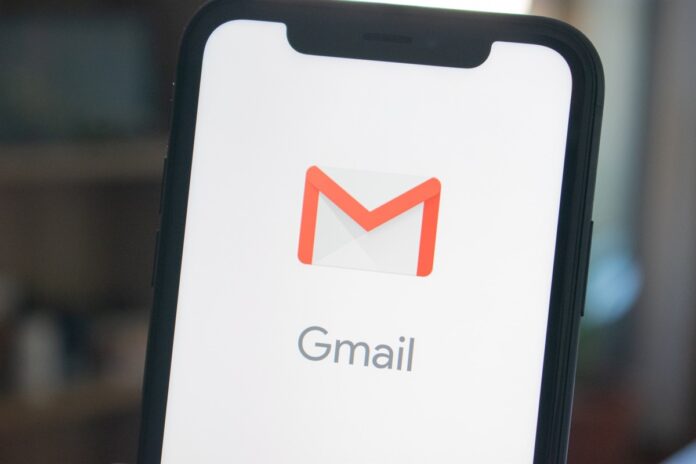Avremmo potuto farlo già cinque anni fa, ma abbiamo dovuto attendere l’aggiornamento odierno per affiancare l’app di Gmail ad un’altra applicazione su iPad. La modalità Split View fu infatti introdotta nel 2015 con iOS 9, che su iPad per l’appunto apriva la strada al multitasking vero e proprio, evolutosi poi con la prima versione di iPadOS lo scorso anno grazie alla possibilità di affiancare due documenti della stessa applicazione. Ma fino ad oggi Gmail era rimasta a quegli anni lì, quando iPad era “solo un grande iPhone”.
Un vero peccato perché Gmail è uno dei servizi email globalmente più utilizzati: a ottobre 2018 gli account attivi erano 1,5 miliardi e fino a poche ore fa, tramite iPad potevano accedere all’app soltanto in modalità tutto-schermo. E’ pur vero che volendo si poteva usare la web-app tramite Safari o uno degli altri browser che invece supportano la modalità Split View già da diversi anni, ma si sarebbe dovuto quantomeno rinunciare alla fluidità e alla migliore esperienza d’uso offerta dall’applicazione nativa.
Un limite che come dicevamo è stato finalmente superato da poche ore. Non serve neppure aggiornare l’app: la funzione è già disponibile a tutti gli utenti ed è attiva per impostazione predefinita. Basta quindi che il multitasking su iPad sia attivo (in caso contrario andate su Impostazioni > Schermata Home e Dock > Multitasking e accendete l’interruttore alla voce Consenti più app). Da questo momento quindi è possibile aprire l’app Gmail relegandola ad una porzione di schermo del tablet di Apple, al fianco di un’altra applicazione, che potrebbe essere appunto un browser, il rullino foto o un’app di gestione dei documenti.
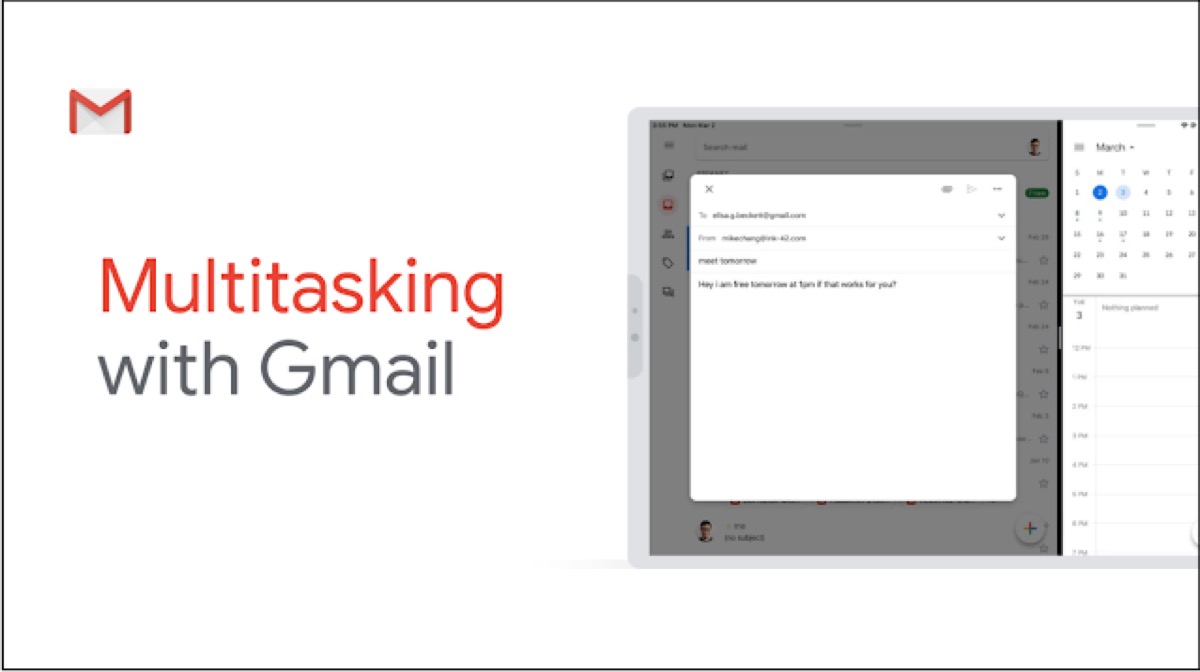
Il vantaggio è presto detto: oltre a poter leggere le email e contemporaneamente fare dell’altro su un’altra applicazione, sarà molto più facile aggiungere allegati e link durante la digitazione di una nuova mail o in risposta ad una appena ricevuta. Google consiglia di abilitare le scorciatoie da tastiera per Gmail su iPad rendendo il multitasking ancora più efficiente. Non solo: ecco un modo per velocizzarlo sia su iPhone che su iPad.
Per sapere come usare il multitasking sull’iPad, come usare il Dock per lavorare con più app contemporaneamente, aprire un’app con Slide Over, accedere allo Split View, usare le app mentre si guarda un video con Picture in Picture, usare i gesti con iPadOS e effettuare il Drag and drop da un’app all’altra potete leggere la guida di Apple. Per saperne di più su iPadOS potete invece consultare il nostro approfondimento. Se state valutando di usarlo al posto del Mac per una o più operazioni quotidiane, date uno sguardo all’articolo che elenca le cinque novità che rendono iPad un vero sostituto del Mac grazie ad iPadOS.